1. Заходим на ТВ в настройки подключения к интернету
2. Находим там пункт «ДНС сервер»
3. Вводим туда один из этих ДНС
85.17.30.89, 195.88.208.101 — запуск непосредственно ForkPlayer
46.36.218.194 — запуск ForkStore (неофициальный магазин приложений включая ForkPlayer)
4. В разделе Премиум или LG Store находим и запускаем одно из этих приложений
* Deezer, vTuner, Первый автомобильный, (не рекомендуется — Россия, Больше ТВ, Русские сериалы)
* Через IVI https://st.tivision.ru/images/favicon/64.png только ДНС 195.88.208.101
* Через Accu weather для ДНС 85.17.30.89, 46.36.218.194
* Через Боевики и триллеры для ДНС 85.17.30.89
* Через приложение Tvigle (включая webOS 3.0, приставки LG) днс 85.17.30.89, 195.88.208.101, 46.36.222.114
— Если эти приложения отсутствуют, убедитесь что страна использования смарта в настройках указана Украина или Россия
— Если при запуске выше указанных приложений ForkPlayer не запускается, проверьте с помощью компьютера не блокируется ли ДНС вашим роутером или провайдером.
ForkPlayer — На любой Smart TV без Cмены DNS
webOS через IDE разработчика без смены DNS и USB накопителя
1. Распаковываем версию 2.57 http://forkplayer.tv/apps/lg_forkplayer2.57.zip в корень USB-флеш-накопителя.
(Или онлайн версия 2.5 http://obovse.ru/forkplayer/lg_forkplayer.rar )
2. На телевизоре входи под своим аккаунтом в SmartTV LG Store.
3. Вставляем флешку в USB разъём телевизора.
4. Приложение появится в разделе «Мои приложения»(Netcast) или на главном экране в полосках внизу (кнопка домик на пульте) (WebOS)
5. Для входа в некоторые разделов возможно придется включить в настройках ForkPlayer2.5 опцию RemoteFork и запустить на компьютере или андроиде программу Remote Forkplayer
6. Если на webOS при запуске ничего не происходит то
6.1 Зайти в lg store (вы должны там быть авторизированы)
6.2 В нём зайти в «моя страница» она находится в нижнем правом углу.
6.3 После этого, как открылась «моя страница», выберите на ней пункт » приобретенные приложения».
6.4 После того как перешли туда, нажмите кнопку смарт на пульте и выберите ярлык forkplayer, т.е. как обычно запускаем.
Android и Андроид TV
Запуск ForkPlayer по кнопке на пульте Family Story
Приветствую обладателей телевизоров E серии Samsung, помните когда-то в SmartHUBе было приложение Family Story, его можно было запустить с кнопки на пульте, теперь этого приложения нет, а кнопка на пульте осталась и при нажатии ничего не происходит, кроме как надписи «ОТСУТСТВУЕТ».
Что-бы эта кнопка «Family Story» не бездействовала, к ней можно привязать ForkPlayer (и не только его), делается это очень легко, нужно всего лишь скачать приложение sForkPlayer2.57m.zip, переименовать его на FamilyStory.zip и установить через уже установленный ForkPlayer на Вашем SmartTV или другим удобным способом, перезапустить ТВ, для того что-бы появился в SmartHUBе. Всё, теперь запускаем наш любимый ForkPlayer через кнопку Family Story и радуемся.
ForkPlayer на Philips SmartTV
Sony, Hisense, Toshiba, Vestel, Skyworth, Sharp, TCL, Hitachi, Telefunken, DEXP, Doffler, Harper, GoGen, Sencor, Kioto и Luxor с Opera TV Store / VEWD AppStore
Вместо одного из приложения (через DNS сервер)
Внимание: Если вы используете DNS сервер 46.36.220.208, то смените его на представленные снизу, так как скоро он будет отключен:
- Заходим в «Настройки сети» и настраиваем подключение к интернету заново
- При выборе способа настройки выберите «Специалист»
- Выберите свой метод настройки интернета (Wi-Fi или Провод)
- Как только дойдете до «Настройки IP адреса» выберите «Вручную»
- В пункте «Первичный DNS» укажите 85.17.30.89
- В пункте «Вторичный DNS» укажите 195.88.208.101
- Если спросит «Использовать прокси сервер», то нет
- Сохранить и подключиться
- В Opera TV Store / VEWD AppStore установите Tvigle (До 25.06.19 работоспособность возможна в Больше TV, Русские сериалы, Русская музыка, Deezer и Дети)
Примечание: Если ваш телевизор поддерживает IPv6 и ваш провайдер предоставляет DNS сервер для IPv6, то чтобы избежать конфликта в работе Fork Player’a следует отключить IPv6 на телевизоре
Отдельным приложением (через URL Loader)
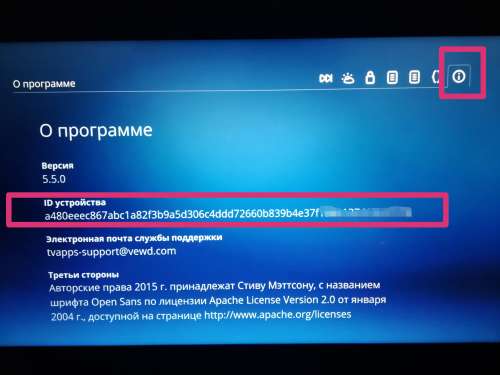
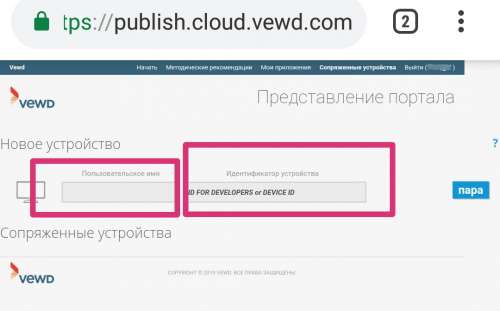
Сейчас будет небольшой гайд по запуску ForkPlayer на телевизорах Hitachi и Sony, в смарт ТВ которых имеется Опера ТВ (VEWD AppStore). Данный способ позволяет получить доступ к ForkPlayer без манипуляций с ДНС адресами и сторонними приложениями.
Ну, поехали:
1. Необходимо создать учётную запись на сайте
2. Для дальнейшей работы нам понадобится device id. Для этого открываем на тв приложение VEWD AppStore. Переходим в настройки на вкладку «О программе». Там увидите ваш ID устройства (много цифр/букв).
3. После создания и подтверждения учётной записи, необходимо авторизоваться на сайте и перейти в раздел «Paired devices»(Сопряжённые устройства).
В поле «Custom name» (пользовательское имя) вводим имя устройства (любое), в поле «Device ID»(идентификатор устройства) вводим ID устройства, который мы нашли в пункте 2.
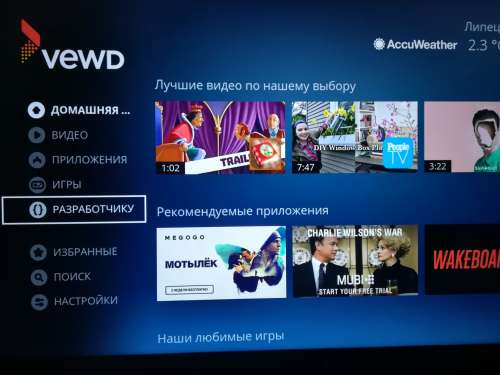
4. В случае успеха в приложение VEWD AppStore появится новый раздел «Разработчику» с приложением «URL Loader»(потребуется перезагрузка ТВ или приложения WEWD).
5. Открываем приложение «URL Loader», в адресной строке вводим: http://operatv.obovse.ru/2.5/ (необходимо ввести 1 раз, потом все это будет сохранено). Выбираем «GO current window» и нажимаем ОК и у вас загружается ForkPlayer.
П.с. если у вас ранее работал форк плеер через подмену ДНС, то смените параметры ДНС на автоматические.
Инструкции требующие обновления
1. Открываем Меню ТВ: Выбираем пункт Smart Hub — далее: Samsung Account — Ввод. В появившемся меню выбираем Log in — Ввод. В открывшееся окно вводим логин develop, пароль — не нужен — внизу ставим галку и нажимаем Sign ln.
Если выдаст ошибку «Не могу подключиться к серверу» сбросьте смартхаб к заводским настройкам
http://smartap.ucoz.ru/_si/0/71262170.jpg
http://smartap.ucoz.ru/_si/0/45977604.jpg
2. Далее: заходим в Smart Hub — направляем синее поле луча пульта на одно из приложений — нажимаем центральную кнопку-крестовину пульта и удерживаем ее до появления Меню синхронизации. В появившемся меню выбираем: IP Setting — Ввод.
http://smartap.ucoz.ru/_si/0/02127007.jpg
http://smartap.ucoz.ru/_si/0/65913237.jpg
3. Далее появится окно для ввода цифр IP-адреса. Вводим все четыре группы цифр, подтверждая каждую нажатием центральной кнопки-крестовины пульта (Вводим IP адрес сервера 46.36.222.114 или 85.17.30.89) . Далее: заново удерживая эту же кнопку — снова вызываем Меню синхронизации и выбираем пункт Start User App Sync — Ввод. После окончания процесса синхронизации, появится соответствующая надпись и они будут установлены: либо на основную страницу Хаба, либо на Дополнительную.
http://smartap.ucoz.ru/_si/0/11391624.jpg
http://smartap.ucoz.ru/_si/0/00177485.jpg
4. Для появления приложения в Smart Hub надо выйти из него и снова зайти.
— Самсунг смарт тв Tizen 2015г.вып. (J) серия (запуск через ДНС)
Если у вас модель тв от J4500 до J5205 то у вас не Tizen и рекомендуется установить виджет способом выше для ТВ 2014 года!
1. Установить виджет iAN TV с маркета в смартхабе (ищите в маркете именно тот что начинается со строчной i).
http://forkplayer.tv/wp-content/uploads/2014/11/ian-tv.png
2. Заходим в состояние сети
3. Меняем ДНС на 85.17.30.89 для ForkStore (неофициальный магазин приложений включая ForkPlayer). Или 46.36.218.194 для запуска непосредственно ForkPlayer
4. Выключить и включить ТВ
5. Найти в разделе lifestyle и запустить iAN TV , должен запуститься ForkPlayer/ForkStore
Если не запускается проверьте есть ли интернет на ТВ и также проверьте с помощью компьютера не блокируется ли ДНС вашим роутером или провайдером
6. Запуск через IVI на ДНС 195.88.208.101
— Samsung смарт тв Tizen 2016 — 2017г (K, M серия) запуск через смену днс
1. Запуск через Tvigle, Больше ТВ, Русская музыка караоке, Русские сериалы, Взрослое кино, IVI http://forkplayer.tv/karaoke.jpg (днс в настройках состояния сети интернет меняем на 195.88.208.101, 85.17.30.89)
2. Если не запускается проверьте есть ли интернет на ТВ и также проверьте с помощью компьютера не блокируется ли ДНС вашим роутером или провайдером http://forkplayer.tv/smart-tv/nslookup/
Если Tvigle отсутствует в приложениях смените регион смарта на Украину или Россию
— Samsung Tizen Smart TV 2.4+ 2016 — 2018г (KU, MU, NU) установка через Tizen SDKРекомендуется!
Внимание! На tizen J серии 2015г виджет слетает после выключения тв если в роутере не заблокировать домен osb-apps.samsungqbe.com (прописав в hosts роутера 0.0.0.0 osb-apps.samsungqbe.com или зафильтровав IP 52.28.115.62 35.158.215.202 18.196.168.110 18.195.151.23 52.28.248.118 52.58.0.251)
Источник: flashplayertvsmart.ru
Как установить forkplayer для телевизора Philips


По сути – при помощи Форк Плеера любой Смарт ТВ становится почти полноценным компьютером. А главное – это приложение полностью бесплатно для любого владельца техники LG.
Возможности приложения ForkPlayer 2.5
Виджет ForkPlayer – браузер для LG, Samsung или Sony, который дает возможность изучать веб-страницы на телевизоре. Интерфейс значительно увеличивает возможности устройств от LG. Сразу после скачивания на ТВ, пользователь получает такие возможности:
- установка родительский режима;
- нахождение контента в интернете для дальнейшего просмотра;
- формирование новых playlist с музыкой;
- интересные дизайнов для оформления;
- скрытые страницы, например Вконтакте;
- подсказки для обращения с приложением.
С помощью виджета обычный телевизор становится ПК. Каждый сможет настраивает утилит для своих потребностей. Основное преимуществ программу – Форк Плеер бесплатный для каждого.
Последняя версия утилиты
Перед тем, как установить Forkplayer на lg Smart TV, необходимо найти последнюю версию приложения. Именно она дает максимальные возможности и соответствует всем драйверам «умного» телевизора. К ней относят версию 2014 года 2.5. Она обновляется регулярно и добавляет к версии 2.0 следующие преимущества:
- Возможность формирования вкладок. По сути это закладки в браузере, которые столь привычны при работе с ПК. Для их открытия достаточно зайти в пункт меню «Начальная группа» и открыть «Продолжить работу с того же места».
- Пока ожидается поиск нужных данных, появилась строка «Прогресс». Если пока ищется файл, вы уже нашли то, что искали, можно прервать поиски на кнопку Return.
- Появились простые настройки контрастности, яркости, фоновой картинки в самом приложении. Легко создать индивидуальный стиль, с которым будет приятно работать каждый день.
- Панель навигации стала проще и удобнее. В ней добавилась кнопка возврата к предыдущему разделу.
- Процесс загрузки также виден. Есть зеленая полоска, показывающая процесс загрузки.
После установки функционал ТВ значительно расшириться. Осталось только поставить программу и запустить ее в работу.
Как поставить и запустить утилиту через замену DNS адресов
Установка Forkplayer на lg Smart tv зависит от года производства и операционной системы техники. Самый распространенный способ – настройка приложения через DNS. Разберем два варианта такой установки.
ОС ВебОС или Net Cast
Данные системы установлены на телевизорах, выпущенных с 2010 года. Тут настройка Forkplayer на lg Смарт ТВ проходит через ДНС следующим образом:
- Взять пульт от ТВ. Зайти в меню.
- Войти в подраздел «подключение к сети».
- Найти и открыть пункт «DNS сервер».
- В открывшемся окне ввести нужный ДНС. К примеру, 85.17.30.89 – запуск самой программы. А адрес 217.79.190.156 – открытие неофициального магазина Fork Store, откуда можно скачать утилиту.
- При переходе на магазин нужно зайти в раздел «Премиум». Там найти и открыт Россия Телевидения, Первый автомобильные, Радио или vTuner.
Все настройки после установки пройдут автоматически. А владельцам Смарт ТВ станут доступны всевозможные телепередачи для просмотра в бесплатном варианте.
ОС WebOS или NetCast версии 2.0, 3.0, 4.0, 4.5
Второй вариант установки через ДНС подходит для перечисленных вариантов операционных систем. Сама загрузка следующая:
- Открыть настройки подключения к сети – «Сетевое подключение».
- Выбрать установленный вариант подключения – проводное, беспроводное (Wi-Fi).
- При подключении через кабель
откроется подтверждение подключения и выбор точек доступа, сетей. - Найти кнопку «Расширенные настройки». В нем – вкладку ручного ввода IP-адреса для ДНС.
- Ввести соответствующий номер 46.36.222.114.
- При просмотре телевидения через Wi-Fi
найти и открыть расширенные настройки, где есть доступ к ручному вводу нужных команд, IP адресов. - На экране высветится надпись с ошибкой подключения к серверу. Надо подождать 2-3 минуты. Должно запуститься окно с вводом данных. Если нет – перезапустить Смарт ТВ и попробовать еще раз.
- Нажать на кнопку «Готово», когда адрес введен. И перейти во вкладку «Премиум» для выбора телевидения.
Совет. Для удобства использования утилиты стоит поставить на ПК или смартфон приложение Remote Fork Player. Зайти в настройки ТВ и активировать опцию RemoteFork.
Нюансы установки через DNS
При введении адреса иногда возникают ошибки. Могут появиться сообщения о некорректном коде, поэтому под рукой стоит держать свежие ДНС и пробовать несколько вариантов. Свежими считаются: 36.222.115, 26.219.195, 36.221.208, 101.119.43.
Совет. Если возникли сложности с вводом данных, появились ошибки, можно установить Forkplayer через IDE разработчика.
О приложении
В проекте предусмотрена функция Smart TV. Это позволит вам без проблем выходить в интернет с телевизионного устройства сохраняя при этом все функции доступа. А еще данная опция позволит синхронизировать ваш ТВ с другими доступными устройствами, например, с планшетом, смартфоном и компьютером. Но чтобы эта функция отлично работа потребуется установить еще одну утилиту под названием Remote Fork Player. Она позволит связать все ваши устройства между собой.
В программе ForkPlayer на ПК вы сможете создавать свои индивидуальные плейлисты, которые можно будет просматривать на всех подключенных к одной сети устройствах. Все добавленные видео в плейлист можно просматривать во вкладке «Внешние закладки».
Видео-обзор
Установка приложения через IDE разработчика
Один из способов установки расширения – применения адаптивной среды разработки. Для этого не надо вводить и искать новые ДНС адреса. И также не потребуется флешка, чтобы переносить данные с ПК при необходимости.
Схема подключения достаточно проста:
- Откройте текущую версию Java для операционной системы.
- Прописать актуальную версию SDK webOS TV.
- Появится ошибка Git – загрузите последнюю версию утилиты.
- Авторизироваться на сайте вебОС ТВ.
- Зайдите в параметры ТВ. Выберите «Настройки» (Setting).
- Откройте Developers Mode через платформу программы LG Content Store.
- Зарегистрируйтесь. Включите функционал DevMode и Key Сервер.
Совет. Если вы пока плохо разбираетесь в меню и настройках Смарт ТВ, но хорошо владеете ПК, можно установить утилиту через флешку.
Как поставить программу через флешку на Смарт ТВ LG
Установить и настроить Форк Плеер на lg можно через компьютер с применением USB-флешки. В этом случае также есть два варианта переноса, распаковки программы.
Важно! В таком варианте настройки первичный доступ к функционалу ФоркПлеер будет ограничен. Для его расширения потребуется поставить и подключить опцию Remote с последующим ее запуском через настройку Смарт ТВ.
Настройка утилиты через флешку на ТВ с ОС WebOS
Поставить виджет с флешки на ОС ВебОС можно. Для этого потребуется:
- Скачать архив с сайта разработчика — https://obovse.ru/forkplayer/lg_forkplayer.rar.
- Распаковать его на флешке.
- Войти в свой аккаунт на телевизоре.
- Подключить к TV внешний накопитель.
- Как только телевизор обнаружит флешку, на пульте нажать кнопку с изображением дома. Листать вправо, пока не появится строка «Лаунчер виджет».
- Запустить приложение.
- Включить программу Remote на ноутбуке, компьютере и активировать ее на умном телевизоре.
После таких действий откроется доступ к функционалу утилиты, и можно будет просматривать различные программы бесплатно.
Перенос приложения через USB-флешку на ТВ 2010-2013 года выпуска
Техника, выпущенная в период с 2010 по 13 гг. чаще всего оборудована операционной системой NetCast. На такую платформу можно поставить ФоркПлеер через флешку. Для этого необходимо:
- Скачать и распаковать архив также, как в прошлом варианте.
- Перейти в разделе меню ТВ во вкладку «Мои приложения». Она находится справа снизу.
- Найти «Приложения на USB».
- Запустить приложение с накопителя.
- Установить его и поставить расширение Ремоте, как и в первом варианте установки.
Совет. Если телевизор не сразу распознал или не воспроизвел флешку, необходимо ее заменить. А до установки приложения лучше провести форматирование USB-накопителя, чтобы очистить его от ненужной информации, мешающей загрузке утилиты.
Что может пойти не так – ошибки после установки
Несмотря на популярность и стабильность работы форк плеера для телевизора LG, после его установки могут появляться ошибки. Они связаны с самой технологией IP телевидения, которая считается новой. Разберемся, как их устранить.
Черный экран
Иногда после настроек появляется черный экран при воспроизведении любых IPTV. Это программный сбой, который также влечет пропадание громкости. Появляется из-за:
- Владелец ТВ открыт скрытый плейлист или неактивный IPTV. Ежедневно блокируется около 1000 страниц, поэтому перед запуском стоит зайти в «Настройки» и посмотреть статусы подключения.
- Выбран неверный формат плеера. Достаточно зайти в «Установки» и сменить тип плеера. Затем, обновить страницу с сервисами.
Большое количество блокированных страниц вызвано огромным количеством созданного видео на IPTV. Ежедневно люди снимают различные записи, пытаясь незаконно транслировать их через интерактивное телевидение. Такие ресурсы и блокируются.
Совет. Чтобы не попасть на блокированные вкладки, лучше использовать закладку «Общий рейтинг», где размещен список работающих каналов.
Черный экран вместо видео
Появляется при просмотре медиа-контента. Причины – на странице есть кодеки, которые не воспроизводит телевизор. А также неверно выставлен формат плеера, который меняется в настройках. Нередко помогает простая перезагрузка устройства.
Важно! Forkplayer на LG – это утилита, помогающая открыть больший список команд и увеличить функционал Смарт ТВ. Она не влияет на внутренние настройки «умного» телевидения. Поэтому при появлении программных сбоев, стоит проверить базовые параметры Smart TV, а не пытаться сразу же удалить приложение, списав проблемы на него
Нашли ошибку? Выделите ее и нажмите ctrl+enter
Возможные проблемы и их решение
Несмотря на старание разработчиков, полностью исключить неполадки и сбои в работе сервиса невозможно. Следовательно, пользователи должны уметь подключать виджет после ошибок и восстанавливать работу браузера после внезапного отключения.
Чёрный экран при воспроизведении всех IPTV
В случае появления чёрного экрана вместо бесплатной трансляции рекомендуется:
- сменить IPTV;
- поменять формат видеоплеера.
Оба действия способны отнять немало времени, поэтому телезрителям нужно подготовиться к тому, что поиск рабочего IPTV затянется.
Почему так много нерабочих IPTV
Большинство бесплатных каналов нелегальны, поэтому трансляции активно блокируются провайдерами. В результате недавно рабочий эфир моментально становится недоступным для просмотра. Решение в описанных ситуациях лишь одно – поиск рабочей трансляции.
Ошибка 400 в Ютубе на телевизоре Samsung Smart TV: причины, что делать?
Чёрный экран и не работает видео
В случае появления чёрного экрана на всех транслируемых видео причина неполадок кроется в формате видеозаписи или плеере. Решение предельно просто:
- выбрать другое видео;
- поменять параметры работы видеоплеера.
Иногда помогает выключение и повторное включение телевизора. Повторно скачивать Forkplayer для LG Смарт-ТВ при этом не придётся.
Источник: telcode.su
Установка Forkplayer на телевизоры Смарт ТВ
ForkPlayer – это приложение для телевизоров и других электронных устройств, поддерживающих функцию Smart TV. С помощью этого плеера пользователи могут находить и смотреть видео, находящиеся в открытом доступе в сети.
Другими словами, плеер позволяет бесплатно смотреть фильмы и сериалы различных жанров в интернете. Телевизоры компании Samsung занимают лидирующее место на рынке.
Стоит отметить, что приложение forkplayer для samsung smart tv появилось недавно, но за короткий срок стало очень популярным и потеснило конкурирующие плееры. Поэтому многим пользователям интересно будет узнать, как установить Форк плеер на Самсунг Смарт ТВ.
Где скачать
Популярность виджета Forkplayer можно оценить по количеству запросов для самсунг смарт тв. На данный момент она вызывает интерес у нескольких тысяч пользователей, но стоит учесть тот факт, что существует forkplayer для телевизоров sony smart tv.

Кроме того, это приложение есть для телевизора lg и для philips. forkplayer для lg смарт тв можно рассматривать как современный компьютер и другие разработчики тоже к этому стремятся.
Не стоит забывать и о других устройствах с поддержкой Smart TV. Суммарно аудитория приложения forkplayer для смарт тв больше 100 тысяч пользователей, а это говорит нам о большой популярности продукта.
Для того, чтобы поставить fork player на телевизор samsung, можно на официальном сайте forkplayer.tv. Установочные файлы можно найти и на других сайтах. Также есть плеер в Play Market.
Возможности forkplayer
Программа имеет расширенный список функций, выделяющих ее на фоне других подобных плееров. Примечательно, что возможности приложения форк плеер схожи как на телевизоре samsung, так и на lg, филипс, сони и других устройствах.

Благодаря этому плееру, пользователи могут:
- получить бесплатный доступ к просмотру фильмов на специализированных сайтах;
- создавать бесплатные плейлисты;
- добавлять в закладки понравившиеся сайты и видеофайлы;
- запускать плеер с различных устройств, поддерживающих функцию Смарт ТВ;
- посещать Fork Store App Market – магазин приложений для вашего телевизора;
- просматривать фото и видео в социальной сети «Вконтакте»;
- слушать музыку.
Помимо перечисленных возможностей, плеер имеет удобный интерфейс и простое управление.
Установка
Телевизоры Samsung выпускаются под разными сериями, имеющими в названиях моделей соответствующие буквы: D, E, F, H и J. Установка виджета Forkplayer для каждой серии имеет отличия, поэтому составлено отдельное описание каждого процесса.
Серия E
- Выполнить вход в Smart Hub нажатием кнопки «А» на пульте.
- Зайти в учетную запись Samsung.
- Ввести логин «develop», пароль выберется автоматически.
- Нажать «Вход».
- Нажать на пульте кнопку «Tools».
- В открывшемся разделе «Сервис», выбрать вкладку «Настройки».
- В пункте «Разработка» поставить галочку рядом со словом «Принимаю» и нажать «ОК».
- Выбрать «IP-адрес сервера».
- В открывшемся окне вводим ip адрес сервера: 193.0.61.157 и генератора виджетов: 85.17.30.89.
- Перейти в синхронизацию приложений и дождаться окончания процесса.
После этого нужно выйти и повторно зайти в Smart Hub, где в конце списка появится новый плеер.
Серия F
- Выбрать «Функции Смарт» в меню телевизора.
- Зайти в учетную запись Samsung.
- Ввести логин «develop» и, если доступна графа пароль: «sso1029dev!» и нажать «Ввод».
- Зайти в «Дополнительные приложения» раздела Smart Hub.
- В параметрах выберите настройки IP.
- Ввести IP-адрес сервера 193.0.61.157 и генератора виджетов 85.17.30.89.
- Зайти в меню в раздел Start App Sync и дождаться окончания синхронизации приложения.
- Выйти и снова зайти в Смарт Хаб.
Установленный плеер появится в Дополнительных приложениях или на основной странице Смарт Хаба.
Серия H
- Выбрать раздел Smart Hub в меню телевизора.
- Выполнить вход в Samsung Account.
- Ввести логин «develop», в открывшемся окне поставить галочку и нажать кнопку «Sign in».
- Направить пульт дистанционного управления на одно из приложений в Смарт Хаб.
- Зажать центральную кнопку пульта, так чтобы синий луч был направлен на приложение.
- В появившемся меню синхронизации выбрать «Параметры IP» или «IP Setting».
- В появившемся окне ввести значения IP-адреса: 193.0.61.157 и генератора виджетов 85.17.30.89 и нажать «Ввод».
- Удерживать центральную кнопку пульта дистанционного управления до появления меню синхронизации.
- Выбрать Start User App Sync.
- Дождитесь окончания процесса синхронизации.
- Выйти и зайти в Smart Hub.
Теперь виджет доступен для использования.
Внимание! Если возникают проблемы при создании учетной записи, рекомендуется установить Skype. При его авторизации будет автоматически создана учетная запись.
Серия J
Для телевизоров Samsung j серии процесс установки плеера существенно отличается. Для загрузки программы на устройство понадобится USB-накопитель.
- Скачать на официальном сайте плеера архивы: sForkPlayer2.57.zip;
sForkPlayerLmod; 3JTV.zip. - Создать папку «userwidjet» на USB-накопителе.
- Добавить скаченные архивы в папку «userwidjet».
- Подключить USB-накопитель к телевизору.
- Запустить установку архивов и дождаться окончания установки.
Внимание! Если по каким-то причинам плеер не появился в меню, необходимо отключить телевизор от сети питания на 5 минут.
После этого следует повторно зайти в Smart Hub. В том случае, если это не помогло, рекомендуется выполнить сброс хаба через меню устройства и выполнить повторную установку.
Мы рассмотрели варианты того, как установить forkplayer на телевизоры Samsung разных серий. Этот плеер позволит пользователям получить доступ к просмотру фильмов и сериалов со всего мира в высоком качестве и на любом языке.
В отличие от обычного браузера, пользователям Samsung Smart TV совместно с ForkPlayer доступно больше возможностей, а благодаря удобному интерфейсу, поиск и просмотр в интернете становится более комфортным.
Источник: televizore.ru